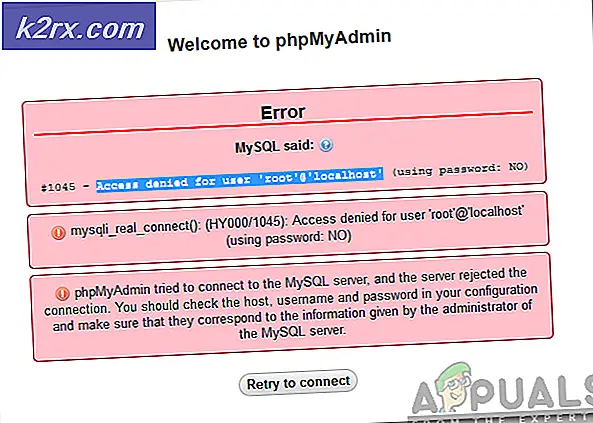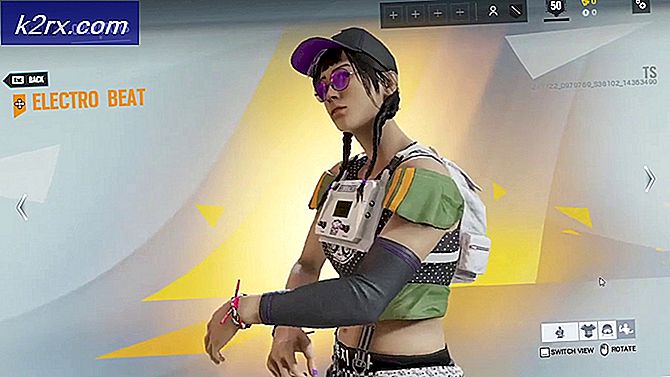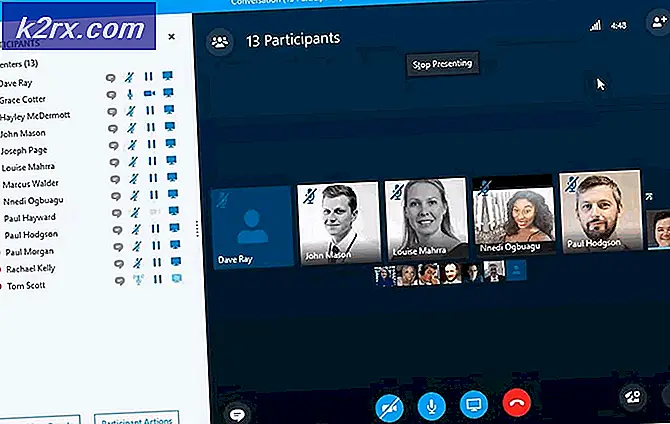แก้ไข: COMCTL32.DLL หายไปเมื่อเปิดใช้งานแอพพลิเคชันบน Windows 7
ผู้ใช้ Windows 7 สามารถตกเป็นเหยื่อของปัญหาที่ทุกครั้งที่พวกเขาพยายามที่จะเปิดตัวแอพพลิเคชันบางตัว (แอพพลิเคชันเช่น Google Chrome) พวกเขาได้รับข้อความแสดงข้อผิดพลาดบางอย่างตามบรรทัดต่อไปนี้:
COMCTL32.DLL หายไป
ไม่พบ COMCTL32.DLL
ไม่พบ COMCTL32.DLL
คอมโพเนนต์ที่ต้องการขาดหายไป: COMCTL32.DLL
โปรแกรมประยุกต์นี้ไม่สามารถเริ่มทำงานเนื่องจากไม่พบ COMCTL32.DLL การติดตั้งโปรแกรมใหม่อาจช่วยแก้ไขปัญหานี้ได้
ผู้ใช้ Windows 7 ที่ได้รับผลกระทบจากปัญหานี้สูญเสียความสามารถในการเปิดและใช้งานแอพพลิเคชันที่มีอยู่ในคอมพิวเตอร์เนื่องจากคอมพิวเตอร์ของตนไม่สามารถค้นหาและ / หรือเข้าถึงไฟล์ COMCTL32.DLL ซึ่งเป็นไฟล์ที่ไม่ค่อยดีนัก แอพพลิเคชันบางตัวไม่สามารถทำงานได้
เช่นเดียวกับไฟล์ DLL อื่น ๆ ไฟล์ COMCTL32.DLL ควรอยู่ใน C: \ Windows \ System32 และเมื่อผู้ใช้ส่วนใหญ่ที่ได้รับผลกระทบจากปัญหานี้ไปที่ C: \ Windows \ System32 พวกเขาเห็นว่ามีไฟล์ COMCTL32.DLL อยู่ . เหตุใดผู้ใช้เหล่านี้จึงยังคงได้รับข้อความแสดงข้อผิดพลาดอยู่ ดีไฟล์ COMCTL32.DLL ในคอมพิวเตอร์ของตนเสียหายและสิ่งที่ Windows หมายถึงการไม่สามารถหา COMCTL32.DLL ได้ว่าไม่สามารถหาไฟล์ COMCTL32.DLL ที่ สมบูรณ์และสมบูรณ์แบบได้
ไม่สามารถใช้แอปพลิเคชันบนคอมพิวเตอร์ของคุณได้ดีเนื่องจากคอมพิวเตอร์ของคุณไม่มีไฟล์ COMCTL32.DLL หรือไฟล์ COMCTL32.DLL ของคอมพิวเตอร์ของคุณเสียหายอาจเป็นความเจ็บปวดอย่างแท้จริง โดยเฉพาะอย่างยิ่งเมื่อเบราว์เซอร์อินเทอร์เน็ตที่ใช้งานอินเทอร์เน็ตของคุณขึ้นอยู่กับไฟล์ COMCTL32.DLL และปัญหานี้ทำให้คุณไม่สามารถใช้งานได้ Thankfully แม้ว่ามีค่อนข้างน้อยโซลูชั่นที่ได้รับการพิสูจน์เพื่อให้สามารถแก้ไขปัญหานี้และต่อไปนี้เป็นคนที่มีประสิทธิภาพมากที่สุดแน่นอน:
โซลูชันที่ 1: เรียกใช้การสแกน SFC
การสแกน SFC (System File Checker) จะวิเคราะห์ไฟล์ระบบทั้งหมดในเครื่องคอมพิวเตอร์เพื่อความเสียหายและความเสียหาย ถ้าการสแกน SFC พบไฟล์ระบบที่เสียหายหรือเสียหายระบบจะแก้ไขปัญหาโดยการแทนที่ไฟล์ระบบที่เสียหายและ / หรือเสียหายด้วยการสำรองข้อมูลที่เก็บไว้อย่างปลอดภัยของไฟล์ โปรแกรมอรรถประโยชน์ SFC เป็นยูทิลิตี Windows ภายในที่มีอยู่ใน Windows Operating System ทุกเวอร์ชันและมี Windows 7 เพื่อรันการสแกน SFC ในคอมพิวเตอร์ Windows 7 คุณต้อง:
- เปิด เมนู Start
- ค้นหา cmd
- คลิกขวาที่ผลการค้นหาที่ชื่อว่า cmd และคลิกที่ Run as administrator
- พิมพ์ sfc / scannow ลงใน Command Prompt และกด Enter เพื่อเริ่มการสแกน SFC
- รอให้การสแกน SFC ทำงาน การสแกน SFC อาจต้องใช้เวลานานพอสมควร
- เมื่อการสแกน SFC เสร็จสมบูรณ์แล้วให้ปิด Command Prompt ที่ ยกระดับแล้ว รีสตาร์ท คอมพิวเตอร์และตรวจสอบเพื่อดูว่าปัญหายังคงมีอยู่ต่อไปเมื่อคอมพิวเตอร์บูทขึ้นหรือไม่
โซลูชันที่ 2: แทนที่ ไฟล์ COMCTL32.DLL ที่ เสียหาย ด้วยไฟล์ที่มีประโยชน์
ปัญหานี้สามารถแก้ไขได้ในเกือบทุกกรณีโดยเพียงแค่เปลี่ยนไฟล์ COMCTL32.DLL ที่ เสียหายหรือสูญหายไปพร้อมกับไฟล์ที่มีประโยชน์ เพื่อแทนที่ไฟล์ COMCTL32.DLL ที่ เสียหายกับไฟล์ที่มีประโยชน์อย่างไรก็ตามคุณจะต้องได้รับมือกับไฟล์ COMCTL32.DLL ที่ ดีต่อสุขภาพ คุณสามารถรับไฟล์ COMCTL32.DLL ที่ มีสุขภาพดีโดยการคลิก ที่นี่ และดาวน์โหลดได้ หรืออีกทางเลือกหนึ่งคือคุณสามารถรับไฟล์ COMCTL32.DLL ที่ ดีต่อสุขภาพจากคอมพิวเตอร์เครื่องอื่นที่รันบน Windows 7 เวอร์ชั่นและสถาปัตยกรรมเดียวกันกับคอมพิวเตอร์ของคุณได้เช่นกัน - เพียงแค่กระโดดไปที่คอมพิวเตอร์เครื่องดังกล่าวไปที่ C: \ Windows \ System32 แล้วค้นหา COMCTL32.DLL ไฟล์และคัดลอกไปยัง USB หรืออุปกรณ์เก็บข้อมูลอื่น ๆ
เมื่อคุณได้รับไฟล์ COMCTL32.DLL ที่ ดีต่อสุขภาพโดยดาวน์โหลดหนึ่งเครื่องหรือจากคอมพิวเตอร์เครื่องอื่น Windows 7 ให้ย้ายไปที่ตำแหน่งที่สามารถเข้าถึงได้ง่ายและน่าจดจำในคอมพิวเตอร์ของคุณแล้ว:
- เปิด เมนู Start
- ค้นหา cmd
- คลิกขวาที่ผลการค้นหาที่ชื่อว่า cmd และคลิกที่ Run as administrator
- พิมพ์แต่ละรายการต่อไปนี้ลงใน Command Prompt ที่ มียกระดับแล้วกด Enter หลังจากพิมพ์ในแต่ละช่องแล้ว:
takeown /fc:\windows\system32\comctl32.dll
icacls c: \ windows \ system32 \ comctl32.dll / ผู้ดูแลระบบขั้นสูง: F
หมายเหตุ: หากติดตั้ง Windows ไว้ในพาร์ติชันของฮาร์ดดิสก์ / SSD ในคอมพิวเตอร์ของคุณที่ไม่ใช่ C คุณจะต้องปรับเปลี่ยนไดเร็กทอรีในคำสั่งเหล่านี้ตามลำดับ
- พิมพ์ คำสั่ง ต่อไปนี้ลงใน Command Prompt และกด Enter :
คัดลอก SOURCE_FILE_PATH DESTINATION_PATH
หมายเหตุ: ในคำสั่งข้างต้น SOURCE_FILE_PATH จะถูกแทนที่ด้วยพา ธ และชื่อไฟล์ของไฟล์ COMCTL32.DLL ที่ มีสุขภาพดีและ DESTINATION_PATH จะแทนที่ด้วยพา ธ และชื่อไฟล์ของไฟล์ COMCTL32.DLL ที่ เสียหาย ผลิตภัณฑ์สุดท้ายควรมีลักษณะดังนี้:
สำเนา d: \ downloads \ comctl32.dll c: \ windows \ system32 \ comctl32.dll
- เมื่อคำสั่งได้รับการดำเนินการแล้วให้ปิด Command Prompt ที่ ยกระดับขึ้น
- รีสตาร์ท เครื่องคอมพิวเตอร์
เมื่อคอมพิวเตอร์เริ่มบูตขึ้นให้ลองเปิดแอพพลิเคชันที่ได้รับผลกระทบเพื่อดูว่าปัญหาได้รับการแก้ไขหรือไม่
โซลูชันที่ 3: ดำเนินการคืนค่าระบบ
คุณสามารถดำเนินการ System Restore และคืนค่าคอมพิวเตอร์ให้อยู่ในสถานะที่แน่นอนก่อนที่จะติดตั้งปัญหานี้ได้อย่างมีประสิทธิภาพและยกเลิกสิ่งที่ทำให้เกิดปัญหานี้ในตอนแรก อย่างไรก็ตามปัญหานี้จะใช้ได้เฉพาะเมื่อมีการสร้างจุดคืนค่าระบบก่อนที่คอมพิวเตอร์ของคุณจะเริ่มประสบปัญหานี้ ในการดำเนินการ System Restore ในคอมพิวเตอร์ Windows 7 คุณต้อง:
- กดปุ่ม โลโก้ Windows + R เพื่อเปิด Run
- พิมพ์ exe ลงในกล่องโต้ตอบ Run และกด Enter เพื่อเปิดยูทิลิตี System Restore
- คลิกที่ ต่อไป ถ้า การคืนค่าระบบ แนะนำให้คุณคืนค่าคอมพิวเตอร์ของคุณไปยังจุดคืนค่าที่เลือกโดยอัตโนมัติบนหน้าจอนี้ให้เลือกตัว เลือกเลือกจุดคืนค่าที่แตกต่าง จากนั้นคลิกที่ ต่อไป
- คลิกที่จุดคืนค่าที่ต้องการจากรายการที่ให้มาเพื่อเลือกจากนั้นคลิก Next ตรวจสอบให้แน่ใจว่าได้เลือกจุดคืนค่าที่สร้างไว้ได้ดีก่อนที่คอมพิวเตอร์ของคุณจะเริ่มประสบปัญหานี้
- ในจอภาพ ยืนยันจุดคืนค่า คลิกที่ เสร็จสิ้น
- คลิก ใช่ ในกล่องโต้ตอบที่ปรากฏขึ้นเพื่อเริ่มต้นการ คืนค่าระบบ
Windows จะ เริ่มต้นใหม่ และเริ่มต้นการคืนค่าคอมพิวเตอร์ไปยังจุดคืนค่าที่เลือก กระบวนการทั้งหมดอาจต้องใช้เวลาเป็นจำนวนมากดังนั้นสิ่งที่คุณต้องทำคือการอดทนและเมื่อขั้นตอนนี้เสร็จสมบูรณ์แล้วให้ตรวจสอบเพื่อดูว่า System Restore สามารถกำจัดปัญหาได้หรือไม่
PRO TIP: หากปัญหาเกิดขึ้นกับคอมพิวเตอร์หรือแล็ปท็อป / โน้ตบุ๊คคุณควรลองใช้ซอฟต์แวร์ Reimage Plus ซึ่งสามารถสแกนที่เก็บข้อมูลและแทนที่ไฟล์ที่เสียหายได้ วิธีนี้ใช้ได้ผลในกรณีส่วนใหญ่เนื่องจากปัญหาเกิดจากความเสียหายของระบบ คุณสามารถดาวน์โหลด Reimage Plus โดยคลิกที่นี่